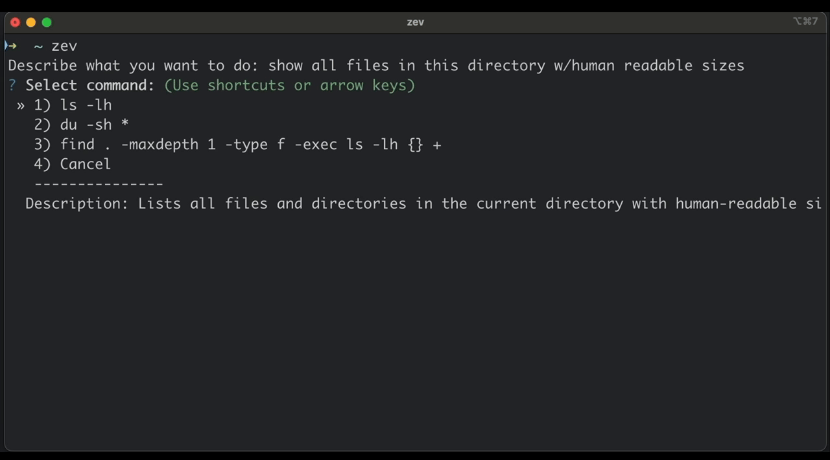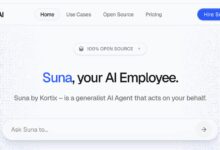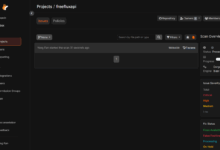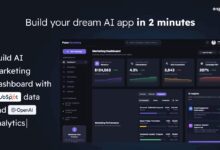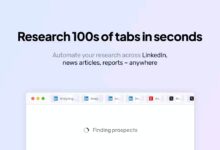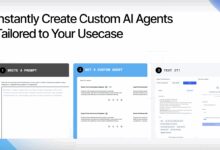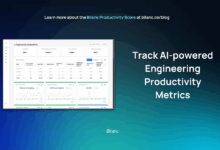はじめに
Zevは使いやすいコマンドラインインターフェイス(CLI)ツールで、ユーザーが自然言語で素早く端末コマンドを照会・生成できるようにする。複雑なコマンド構文を覚える代わりに、Zevは日常言語で要件を記述することでターミナルコマンドを生成します。OpenAI APIまたはネイティブの オーラマ というモデルで、Zevはファイル管理、プロセス表示、ネットワーク検査、Git操作など、様々な操作シナリオをサポートしている。Zevはコマンドラインの敷居を下げるように設計されており、開発者や初心者に適している。ZevのコードはGitHubでオープンソース化されており、ユーザーは自由に貢献し、カスタマイズすることができる。
機能一覧
- 例えば、「現在のディレクトリのディスク使用量を表示する」のように、自然言語でターミナル・コマンドを生成する。
- ファイル操作、プロセス管理、ネットワーク検査、Gitコマンドなど、さまざまな運用シナリオに対応。
- OpenAI APIと統合し、インテリジェントなコマンド生成を提供。
- Ollamaのネイティブモデルをサポートし、オフライン操作が可能。
- ユーザーが設定を更新するためのAPIキー管理機能を提供します。
- オープンソースコード、コミュニティへの貢献と機能拡張のサポート。
ヘルプの使用
設置プロセス
ZevはPythonで開発されたCLIツールで、簡単なインストールと設定プロセスがある。以下はその詳細な手順である:
- クローン倉庫
ターミナルを開き、以下のコマンドを実行してZevのGitHubリポジトリをクローンする:git clone https://github.com/dtnewman/zev.git
クローニングが完了したら、プロジェクト・ディレクトリに移動する:
cd zev
- 依存関係のインストール
ZevはPython 3.6+の環境に依存します。Pythonがインストールされていることを確認してから、必要な依存関係をインストールしてください:pip install -r requirements.txt依存関係には、OpenAIのPythonクライアント・ライブラリなどが含まれます。
requirements.txtで見る。 - OpenAI API キーを設定する
Zevを初めて実行するとき、OpenAI APIキーの入力を求められます。ユーザーはOpenAIのウェブサイトでアカウントを登録し、キーを作成する必要がある。以下のコマンドを実行して設定を開始する:python zev.pyプロンプトに従ってキーを入力すると、キーがローカル設定ファイルに保存されます。
キーを更新する必要がある場合は、実行してください:zev --update-key - (オプション)Ollamaモデルの設定
Zevをローカルで実行したい場合は、Ollamaをインストールしてローカルモデルを設定することができる:- Ollamaのウェブサイトにアクセスし、Ollamaをダウンロードしてインストールする。
- Ollamaサービスを開始し、モデルを選択します:
ollama run llama3 - ZevコンフィギュレーションでOllamaモードを有効にし、実行する:
zev --use-ollama
これにより、ゼブはネットワーク環境のないユーザーやプライバシーを重視するユーザーに適したローカルモデルを使用できるようになる。
- ラン・ゼブ
インストールと設定が完了したら、以下のコマンドを実行してZevを起動する:python zev.py
主な機能
Zevの中心的な機能は、自然言語を使って端末コマンドを生成することだ。その仕組みはこうだ:
- クエリーターミナルコマンド
ターミナルでzevの後に自然言語で記述する。例えば、実行中のすべてのPythonプロセスを見るには、次のようにする:zev 'show all running python processes'ゼブは次のように返す。
ps aux | grep pythonコマンドで実行できる。ユーザーは実行を直接コピーできる。 - ファイル操作
例えば、最近変更されたファイルを検索する:zev 'find all .py files modified in the last 24 hours'出力コマンドは次のようになる:
find . -type f -name "*.py" -mtime -1 - システム情報照会
ディスクの使用状況を見るzev 'show disk usage for current directory'などのコマンドを出力する:
du -sh . - ネットワークチェック
ネットワークの接続性をテストする:zev 'check if google.com is reachable'出力コマンドは次のようになる:
ping -c 4 google.com - Gitオペレーション
Gitでコミットされていない変更を見るzev 'show uncommitted changes in git'などのコマンドを出力する:
git status
注目の機能操作
- 現地オッラマモデルのサポート
OllamaでZevを実行すると完全にオフラインになり、データのプライバシーが保護されます。一度設定すれば、Zevはインターネットに接続することなく、自動的にローカルモデルを呼び出してコマンドを生成します。
例zev --use-ollama 'list all files in current directory'出力コマンド:
ls -la - APIキー管理
ユーザーはいつでもOpenAIのキーを更新したり、モデルを切り替えることができます。実行してください:zev --update-keyプロンプトに従って新しいキーを入力すると、設定は直ちに有効になります。
取り扱い上の注意
- OpenAI APIを利用するために、ネットワークが安定していることを確認してください。Ollamaを利用している場合は、事前にモデルサービスを開始する必要があります。
- 入力の自然言語による記述は、曖昧さを避けるため、できるだけ明確で具体的なものとする。例えば、"list documents "と入力すると、次のようなものが生成される。
lsそして、"List all hidden files "はls -a. - Zevによって生成されたコマンドはあくまでも参考であり、実行する前にコマンドが期待に沿うものであることを確認することをお勧めする。
高度な使用
- カスタム・コマンド生成
ユーザーはZevのGitHubリポジトリをフォークして、特定のシナリオをサポートするためにコードを変更することができる。例えば、カスタム・コマンド・テンプレートを追加したり、他のAIモデルをサポートしたりするためだ。 - 一括操作
Zevは現在のところバッチコマンドの生成をサポートしていないが、ユーザーはスクリプトを通してZevを呼び出すことができる。zevコマンドで複数のタスクを処理する。
アプリケーションシナリオ
- 開発者デバッグ環境
プロセスやファイルのステータスをチェックするなど、コードのデバッグ時にターミナル・コマンドを頻繁に使用する開発者にとって、Zevは自然言語でコマンドを素早く生成できるため、時間を節約できる。例えば、「find processes on port 8080」と入力すると、Zevは次のようなコマンドを生成する。lsof -i :8080. - 初心者としてコマンドラインを学ぶ
コマンドライン初心者は、複雑な構文を覚えられないことに苛立つことが多いので、Zevは自然言語入力によって学習への障壁を低くする。例えば、"show all file sizes in current folder "と入力すると、Zevは次のように表示する。ls -lhユーザーが素早くスピードに乗れるようサポートする。 - システム管理者のための日常メンテナンス
サーバーの状態をチェックしたり、ネットワーク診断を行う必要があるシステム管理者のために、Zevは「ディスク容量をチェックする」といったコマンドの迅速な生成をサポートしている。df -hそして効率を向上させる。
品質保証
- Zevがサポートしているオペレーティングシステムは?
ZevはmacOS、Linux、Windowsをサポートしています(Python環境が必要です)。システムの違いにより、一部のコマンドは手動で調整する必要があります。 - OpenAI APIを使わなければならないのですか?
必要ありません。Zevは、オフラインで使用したり、クラウドサービスに頼りたくない人のために、ローカルのOllamaモデルをサポートしています。 - コードを提供するには?
インタビューhttps://github.com/dtnewman/zevリポジトリに貢献する方法の詳細については、リポジトリのCONTRIBUTING.md. - ゼブが生成したコマンドは安全なのか?
Zevが生成するコマンドは、ユーザーの入力とモデルの推論に基づいています。 潜在的なリスクを避けるため、実行前にコマンドの内容を確認することをお勧めします。